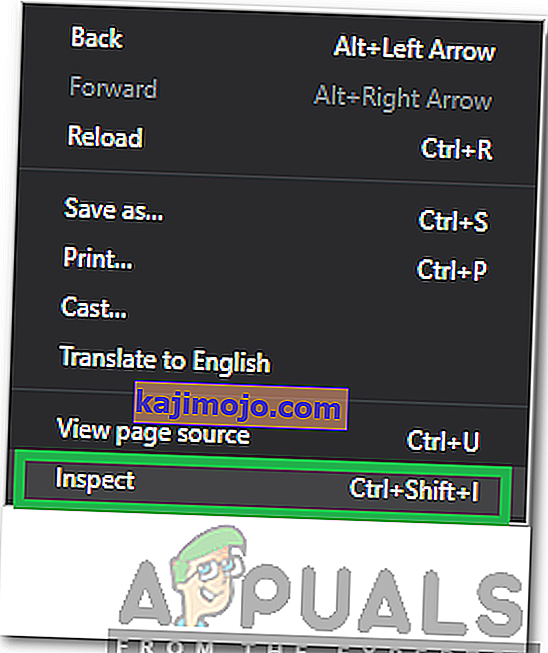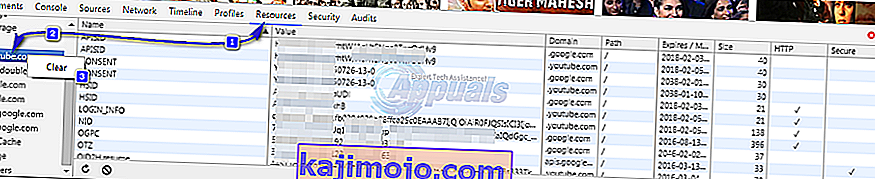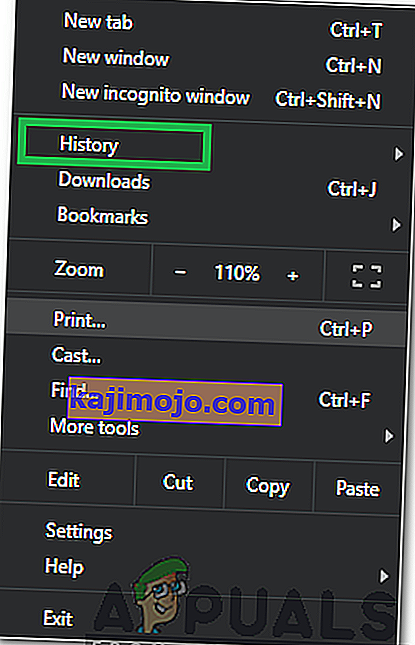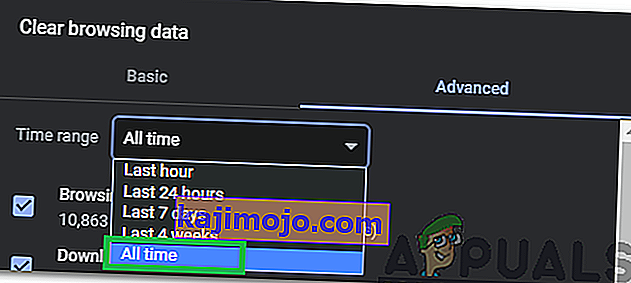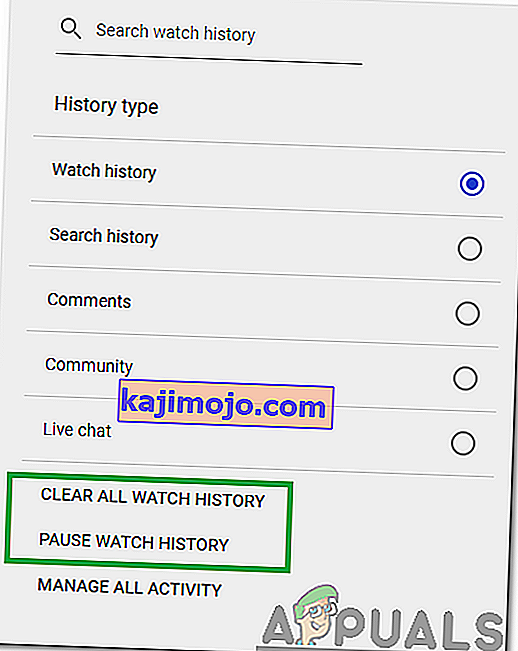Από τότε που το YouTube δημιουργήθηκε στον Παγκόσμιο Ιστό (και μετά, μετά από λίγα χρόνια, τέθηκε στην κατοχή του τεχνολογικού γίγαντα Google), εξελίσσεται συνεχώς και βελτιώνεται. Στο YouTube προστέθηκε πληθώρα νέων λειτουργιών από τη σύλληψή του και βελτιώθηκαν πολλές από τις υπάρχουσες λειτουργίες του. Ωστόσο, μερικές από τις δυνατότητες του YouTube, τόσο χρήσιμες όσο οι προγραμματιστές και οι μηχανικοί πίσω από τα παγκόσμια κοινωνικά δίκτυα που βασίζονται σε βίντεο, μπορεί να πιστεύουν ότι είναι, δεν είναι παρά ενοχλητικές αποχρώσεις για τους περισσότερους χρήστες. Ένα τέτοιο χαρακτηριστικό είναι η λειτουργία " Προτεινόμενα βίντεο ".

Αυτή η συγκεκριμένη λειτουργία του YouTube παρακολουθεί όλα όσα αναζητά και παρακολουθεί ένας χρήστης του YouTube στο κοινωνικό δίκτυο και χρησιμοποιεί αυτές τις πληροφορίες για να εντοπίσει βίντεο παρόμοιας φύσης με τις αναζητήσεις και τα βίντεο που παρακολούθησε. Αυτά τα βίντεο στη συνέχεια προτείνονται στον χρήστη ως "προτεινόμενα βίντεο". Οι περισσότεροι άνθρωποι θα ήταν εντάξει με αυτήν τη λειτουργία αν έπρεπε να το αντέξουν μόνο όταν ήταν συνδεδεμένοι στο YouTube μέσω του λογαριασμού τους στο YouTube ή στο Google, αλλά δυστυχώς δεν ισχύει. Οι χρήστες του YouTube υπόκεινται να βλέπουν μια αναταραχή προτεινόμενων βίντεο, πολλά από τα οποία είναι αρκετά ανεπιθύμητα, στις αρχικές τους σελίδες στο YouTube κάθε φορά που πλοηγούνται στο YouTube σε υπολογιστή ή τηλέφωνο.
Ευτυχώς, είναι δυνατό να απαλλαγείτε από όλα τα προτεινόμενα βίντεο που εμφανίζονται στην αρχική σας σελίδα στο YouTube. Εάν ένας χρήστης είναι συνδεδεμένος στο YouTube, κάτι τέτοιο είναι πολύ εύκολο και απλό. Ωστόσο, όταν δεν είστε συνδεδεμένοι στο YouTube, η διαγραφή προτεινόμενων βίντεο όχι μόνο μπορεί να είναι λίγο πιο δύσκολη, αλλά μπορεί επίσης να επιτευχθεί με περισσότερους από έναν τρόπους. Οι παρακάτω είναι οι πιο αποτελεσματικές επιλογές που έχετε όταν θέλετε να διαγράψετε τα προτεινόμενα βίντεο στο YouTube ενώ δεν είστε συνδεδεμένοι:
Επιλογή 1: Διαγραφή όλων των cookie του YouTube (μόνο για χρήστες του Google Chrome)
Παρόλο που δεν είστε συνδεδεμένοι στο YouTube με το λογαριασμό σας YouTube ή Google, το YouTube βασίζεται κυρίως στην προσωρινή μνήμη του προγράμματος περιήγησής σας και στα cookie που αποθηκεύει στο πρόγραμμα περιήγησής σας για να καθορίσει ποια βίντεο πρέπει να εμφανίζονται στην αρχική σας σελίδα ως προτεινόμενα βίντεο. Ένας από τους καλύτερους τρόπους για τη διαγραφή προτεινόμενων βίντεο, υπό την προϋπόθεση ότι χρησιμοποιείτε το Google Chrome, είναι να διαγράψετε όλα τα cookie που έχει αποθηκεύσει το YouTube στον υπολογιστή σας. Για να το κάνετε αυτό, πρέπει:
- Ανοίξτε το YouTube.
- Κάντε δεξί κλικ σε έναν κενό χώρο στην αρχική σας σελίδα.
- Κάντε κλικ στο στοιχείο Επιθεώρηση ή πατήστε / κρατήστε πατημένο το CTRL + SHIFT + κάνοντας κλικ στην επιλογή "Επιθεώρηση"
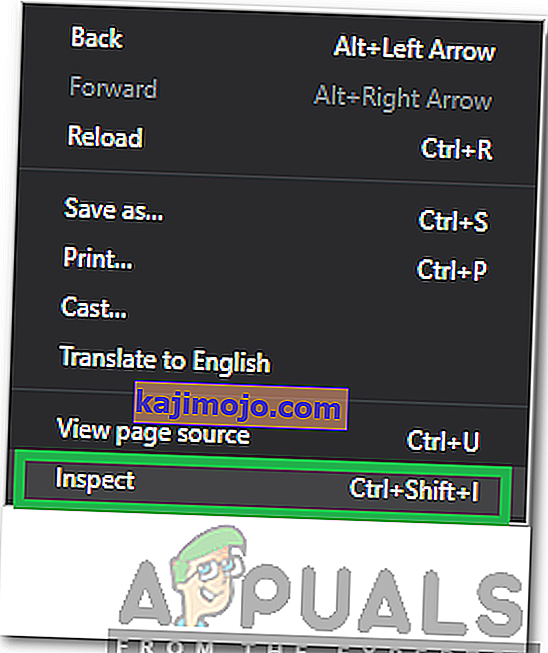
- Κάντε κλικ στο Πόροι στη γραμμή εργαλείων.
- Κάντε κλικ στο Cookies στο αριστερό παράθυρο για να το αναπτύξετε.
- Κάντε δεξί κλικ στο φάκελο με το όνομα youtube.com κάτω από τα Cookies και κάντε κλικ στο Εκκαθάριση .
- Φορτώστε ξανά το YouTube και δεν θα πρέπει να βλέπετε πλέον προτεινόμενα βίντεο στην αρχική σας σελίδα.
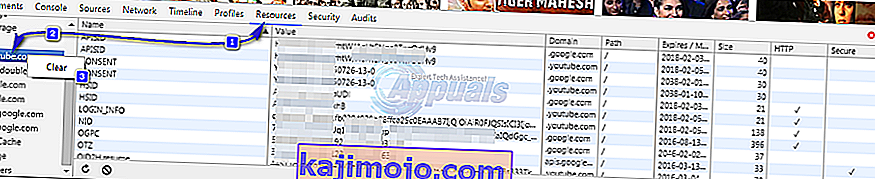
Επιλογή 2: Εκκαθαρίστε την προσωρινή μνήμη του προγράμματος περιήγησής σας και διαγράψτε όλα τα αποθηκευμένα cookie
Όπως αναφέρθηκε παραπάνω, ενώ δεν είστε συνδεδεμένοι, το YouTube βασίζεται σε μεγάλο βαθμό στην προσωρινή μνήμη του προγράμματος περιήγησής σας και στα cookie που αποθηκεύει για να παρέχει στην αρχική σελίδα σας YouTube προτεινόμενα βίντεο. Ένας άλλος τρόπος που μπορείτε να χρησιμοποιήσετε για να διαγράψετε προτεινόμενα βίντεο από την αρχική σας σελίδα στο YouTube χωρίς να είστε συνδεδεμένοι - ένας τρόπος που ισχύει για όλα τα προγράμματα περιήγησης - είναι απλώς να διαγράψετε την προσωρινή μνήμη του προγράμματος περιήγησής σας και να διαγράψετε όλα τα αποθηκευμένα cookie. Για παράδειγμα, για την εκκαθάριση της προσωρινής μνήμης και των cookie στον Firefox, πρέπει να:
- Κάντε κλικ στο κουμπί μενού χάμπουργκερ στην επάνω δεξιά γωνία του παραθύρου.
- Κάντε κλικ στο Επιλογές .
- Κάντε κλικ στο Απόρρητο στο αριστερό παράθυρο.
- Κάντε κλικ στην εκκαθάριση του πρόσφατου ιστορικού σας στο δεξιό τμήμα του Ιστορικού
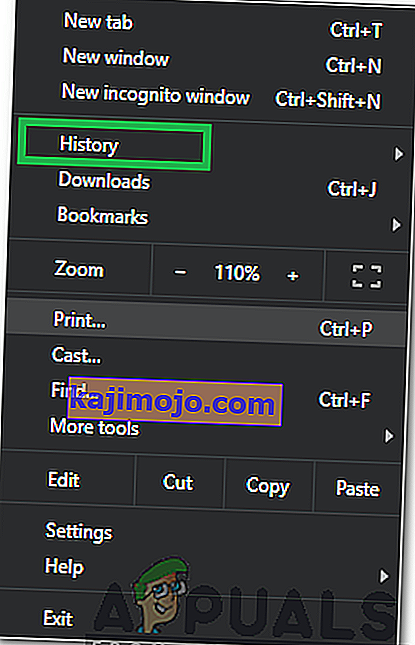
- Ανοίξτε το αναπτυσσόμενο μενού μπροστά από το χρονικό εύρος για να διαγράψετε το αναδυόμενο παράθυρο και κάντε κλικ σε όλα .
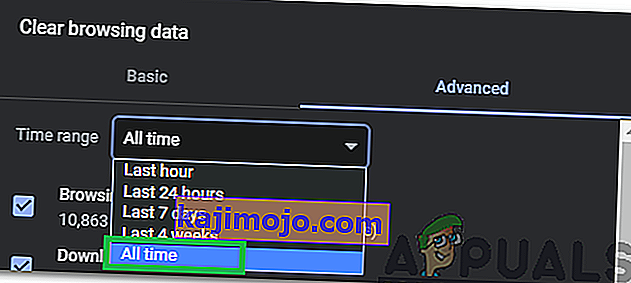
- Αναπτύξτε την ενότητα Λεπτομέρειες και βεβαιωθείτε ότι έχουν επιλεγεί τα cookie και η προσωρινή μνήμη .
- Κάντε κλικ στο Εκκαθάριση τώρα .
Σημείωση: Επίσης, διαγράψτε την προσωρινή μνήμη στο Mac σας εάν χρησιμοποιείτε το παραδοσιακό πρόγραμμα περιήγησης Safari.
Επιλογή 3: Διαγράψτε και, στη συνέχεια, διακόψτε το ιστορικό αναζήτησης και το ιστορικό παρακολούθησης στο YouTube
Παρόλο που το YouTube χρησιμοποιεί την προσωρινή μνήμη του προγράμματος περιήγησής σας και τα cookie που αποθηκεύει για να παρέχει στην αρχική σελίδα σας στο YouTube προτεινόμενα βίντεο ενώ δεν είστε συνδεδεμένοι, βασίζεται επίσης λίγο στο ιστορικό αναζήτησης και το ιστορικό παρακολούθησης του YouTube, αν και δεν μπορείτε να δείτε κανένα από τα δύο αυτούς χωρίς σύνδεση με το λογαριασμό σας YouTube ή Google. Δεδομένου ότι συμβαίνει αυτό, η εκκαθάριση και, στη συνέχεια, η παύση τόσο του ιστορικού αναζήτησης YouTube όσο και του ιστορικού παρακολούθησης μπορεί επίσης να σας βοηθήσει να απαλλαγείτε από τα προτεινόμενα βίντεο που εμφανίζονται στην αρχική σας σελίδα στο YouTube:
- Ανοίξτε το YouTube σε πρόγραμμα περιήγησης της επιλογής σας.
- Κάντε κύλιση μέχρι το κάτω μέρος της σελίδας.
- Κάντε κλικ στο Ιστορικό στο αριστερό παράθυρο.
- Κάντε κλικ στο Διαγραφή όλου του ιστορικού παρακολούθησης .
- Κάντε κλικ στο Παύση ιστορικού παρακολούθησης .
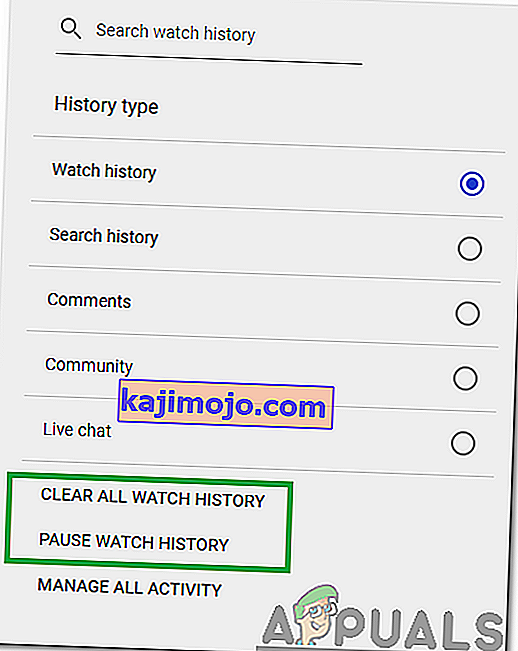
- Προχωρήστε στο ιστορικό αναζήτησης
- Κάντε κλικ στο Διαγραφή όλου του ιστορικού αναζήτησης .
- Επιβεβαιώστε την ενέργεια κάνοντας κλικ στο Εκκαθάριση όλου του ιστορικού αναζήτησης .
- Κάντε κλικ στο Παύση ιστορικού αναζήτησης .
- Μπορεί να χρειαστούν λίγες ώρες για να μπορέσετε να δείτε αποτελέσματα, αλλά μόλις ολοκληρωθούν όλα αυτά τα βήματα, η αρχική σας σελίδα στο YouTube θα πρέπει να είναι έτοιμη να απαλλαγεί από όλα τα ανεπιθύμητα προτεινόμενα βίντεο που δεν σας άρεσαν.
Επιλογή 4: Χρησιμοποιήστε την επέκταση προγράμματος περιήγησης επιλογών YouTube
Αυτή η επιλογή είναι αρκετά καλή αφού μπορείτε να τη χρησιμοποιήσετε για να απαλλαγείτε εντελώς από την ενότητα προτεινόμενων βίντεο στην αρχική σελίδα σας στο YouTube! Για να απαλλαγείτε από προτάσεις βίντεο χρησιμοποιώντας αυτήν την επιλογή, πρέπει να κατεβάσετε την επέκταση προγράμματος περιήγησης Επιλογές YouTube , να την εγκαταστήσετε, να την ενσωματώσετε στο πρόγραμμα περιήγησής σας, να μεταβείτε στις ρυθμίσεις της και να ενεργοποιήσετε την απόκρυψη προτάσεων βίντεο στην ενότητα Εμφάνιση . Δυστυχώς, η επέκταση του προγράμματος περιήγησης Επιλογές YouTube , αν και έχει δωρεάν δοκιμή, είναι συνδρομή 1,99 $ / μήνα και προς το παρόν είναι διαθέσιμη μόνο για το Google Chrome, το Safari και το Opera. Από τη φωτεινή πλευρά, οι Επιλογές YouTube είναι χρήσιμες για να κάνετε πολλά περισσότερα από το να απαλλαγείτε απλώς από την ενότητα προτεινόμενων βίντεο στην αρχική σας σελίδα στο YouTube!
Επιλογή 5: Εκπαιδεύστε το YouTube για να αναγνωρίσετε καλύτερα τι κάνετε και δεν σας αρέσει
Η τελευταία από τις πιο αποτελεσματικές επιλογές που έχετε όταν θέλετε να διαγράψετε προτεινόμενα βίντεο στο YouTube ενώ δεν είστε συνδεδεμένοι είναι να εκπαιδεύσετε το YouTube να αναγνωρίζει καλύτερα τι είδους βίντεο θα πρέπει να σας προτείνει πραγματικά. Πρέπει να σημειωθεί ότι αυτή η επιλογή απαιτεί πολύ μεγαλύτερο χρόνο και προσπάθεια σε σύγκριση με όλες τις άλλες. Επίσης, αυτή η επιλογή αφορά περισσότερο τον αποκλεισμό όλων των ανεπιθύμητων προτάσεων βίντεο και όχι την πλήρη εξάλειψη όλων των προτεινόμενων βίντεο.
Κάθε φορά που βλέπετε ένα προτεινόμενο βίντεο που δεν θα πρέπει να σας προτείνει το YouTube στην αρχική σας σελίδα, τοποθετήστε το δείκτη του ποντικιού πάνω του και κάντε κλικ στο κουμπί με τις τρεις κάθετες κουκκίδες που εμφανίζεται σε αυτό.
- Κάντε κλικ στο Μη Ενδιαφερόμενο .
- Όταν εμφανιστεί το μήνυμα Βίντεο που καταργήθηκε , κάντε κλικ στο Πείτε μας γιατί .
- Ελέγξτε όλες τις επιλογές εκτός από το ότι έχω ήδη παρακολουθήσει αυτό το βίντεο και κάντε κλικ στο Υποβολή .
- Κάντε το για κάθε ανεπιθύμητο προτεινόμενο βίντεο που βλέπετε στην αρχική σας σελίδα. Παρόλο που μπορεί να χρειαστεί λίγος χρόνος, το YouTube θα αρχίσει να βελτιώνει τα προτεινόμενα βίντεο που προβάλλει σε εσάς και θα δείτε μόνο τα βίντεο που μπορεί να σας ενδιαφέρουν.
Για καλύτερα αποτελέσματα, συνιστάται να δοκιμάσετε τουλάχιστον δύο από τους πέντε τρόπους που αναφέρονται παραπάνω, τους οποίους μπορείτε να χρησιμοποιήσετε για να διαγράψετε τα προτεινόμενα βίντεο ενώ δεν είστε συνδεδεμένοι στο YouTube.